
O Google Meet ficará um ano mais velho em breve após a mudança de marca do Hangouts Meet em abril de 2020. Durante esse período, o Meet viu muito de ação , ambos bom e ruim.
Alguns dos recentemente anunciaram coisas boas que os usuários do Google Meet devem esperar no futuro incluem:
-Opção para encerrar reuniões para todos os participantes da chamada
-Silenciar todos os participantes de uma vez
-Os hosts da reunião agora controlarão quando os participantes podem reativar o som
-Principais controles de moderação no Android e iOS, como quem pode participar de reuniões, usar o bate-papo ou compartilhar a tela
Esses recursos serão disponibilizados para os usuários do Google Meet nos próximos meses. Ao longo do mesmo período, o Google também deve resolver uma série de preocupações irritantes.
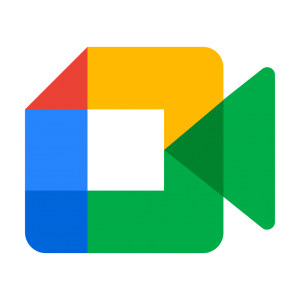
Documentamos os problemas do Meet relacionados a alteração de plano de fundo , incapacidade de participar de uma vídeo chamada , funcionalidade de fone de ouvido quebrada , buggy compartilhar este recurso de guia e assim por diante.
O Google tem abordou alguns desses problemas por corrigindo eles ou prometendo trabalhar em uma solução futura, mas ainda há outros pendentes atenção do gigante das pesquisas .
Por exemplo, os usuários do Google Meet têm reclamado sobre problemas relacionados ao microfone há algum tempo. E não, esse não é o problema em que o microfone continua desligando automaticamente.
Em vez disso, os usuários afetados têm relatado que estão enfrentando um problema de microfone sem áudio no Google Meet. Aparentemente, nem mesmo as configurações podem ajudar, pois não há opção para ativar o som do microfone.
Meu microfone está bloqueado no Google Meet/hangouts. Nas configurações, diz que está bloqueado e não posso habilitá-lo. Sempre recebo uma mensagem dizendo que ele não consegue encontrar meu microfone. Sei que meu microfone funciona e, nas configurações do Google Chrome, meu microfone não está bloqueado em nenhum site.
Fonte
Estou usando meu MacBook Air e não sei como desbloquear meu microfone nem câmera e realmente preciso consertar isso, por favor me ajude.
Fonte
Este é o meu problema e é realmente irritante tentar dar aulas em casa e não consigo mudá-lo! ajuda
Fonte
Abaixo está uma captura de tela da mensagem de erro “Não é possível encontrar seu microfone” que os usuários afetados do Google Meet vêm enfrentando há meses.
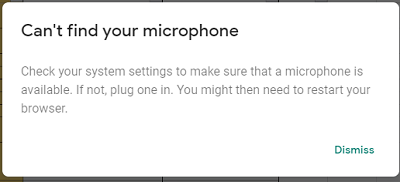
Embora o Google ainda não tenha feito nenhuma declaração oficial sobre isso, várias soluções alternativas têm surgido na web que parecem resolver o problema.
Aparentemente, alguns usuários do Chrome dizem um simples clique no ícone de cadeado SSL à esquerda do URL e a abertura de “Permissões do site” deve dar a você a opção de selecionar “Permitir” o uso do microfone na opção padrão “Perguntar”.
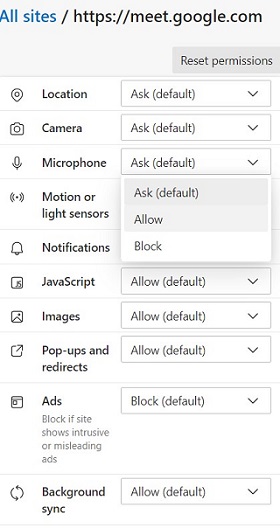
Para usuários do Safari que enfrentam o problema do microfone sem som do Google Meet, aqui está uma solução alternativa para vocês:
1. Se você estiver usando o Mac, pressione (comando + vírgula) para abrir as preferências do Safari.
2. Em seguida, selecione os sites
3. Você encontrará um microfone, câmera e outros em geral, visíveis no lado esquerdo da guia do site.
4. Selecione o microfone se você enfrentar problemas de microfone e selecione a câmera se você enfrentar problemas de vídeo
5. Agora, na parte inferior, você encontrará”Ao visitar outros sites”e alterne essa maldita coisa para Permitir *
6. Atualize seu navegador e pronto, agora você está pronto para começar
Fonte
Ainda mais frustrante é o problema em que alguns usuários do Google Meet relatam a mensagem de erro “Seu microfone foi silenciado pelas configurações do sistema” durante as reuniões.

( Fonte )
Em uma ampla variedade de computadores Windows 10 (desktop/laptop, Dell/HP) e com uma ampla variedade de dispositivos de entrada (webcam, microfone embutido, headset USB, microfone analógico) que eu já vi o erro “Seu microfone foi silenciado pelas configurações do sistema” no Google Meet. Por que o microfone está sendo silenciado?
Fonte
Precisa de ajuda Como UNMUTE quando a reunião mostrar “O microfone foi silenciado pelas configurações do seu sistema” em uma reunião
Fonte
Conforme visto acima, o problema é que o Google Meet se silencia de alguma forma e os usuários afetados não conseguem ativar o som do microfone, mesmo sob as circunstâncias certas. Abaixo está uma captura de tela da mensagem de erro.
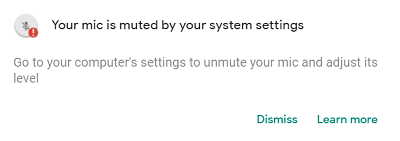
E embora o Google permaneça calado sobre esse problema, os usuários afetados sugeriram algumas soluções alternativas para aliviar a dor, pelo menos até que uma correção oficial seja fornecida.
Para usuários do Windows, clique com o botão direito do mouse no ícone do alto-falante no canto inferior direito da tela e abra o Mixer de Volume. Certifique-se de que nenhum dos ícones de volume tenha um círculo vermelho.
Por outro lado, os usuários do Mac podem verificar as propriedades do microfone em Preferências do sistema> Som> Entrada e selecionar o microfone certo.
Os usuários do Windows também podem fazer o mesmo clicando com o botão direito no ícone do alto-falante no canto inferior direito, selecione Sons> Gravação e escolha o dispositivo de microfone padrão. Em seguida, clique no botão Propriedades.
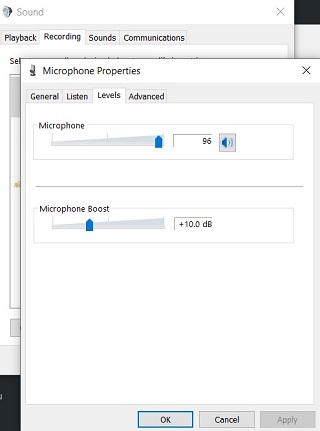
Agora, encontre a guia Níveis e se o volume do microfone estiver mudo, ative-o clicando no ícone. Conclua com um clique no botão OK para confirmar e fechar as janelas Propriedades e Som.
Como alternativa, outros usuários afetados dizem que as seguintes soluções alternativas resolveram o problema de silenciamento do microfone do Google Meet para eles:
Aplicativo de configurações> Som> Dispositivos de entrada> Propriedades do dispositivo> Propriedades adicionais do dispositivo> abre o Painel de controle> guia Níveis> clique no ícone com não digite, faça login para ativar o som
Fonte
No Windows 10, clique em Iniciar> Configurações> Sistema> Som> Volume do aplicativo e preferências do dispositivo. Role até a parte inferior e clique em Redefinir.
Fonte
PiunikaWeb começou puramente como um site de jornalismo de tecnologia investigativa com foco principal em notícias‘ de última hora ’ou‘ exclusivas ’. Em nenhum momento, nossas histórias foram escolhidas por nomes como Forbes, Foxnews, Gizmodo, TechCrunch, Engadget, The Verge, Macrumors e muitos outros. Quer saber mais sobre nós? Acesse aqui .
A postagem Google Meet“ Seu microfone foi silenciado pelas configurações do sistema ”e“ Não é possível encontrar seu microfone ”problemas ao vivo (soluções alternativas) apareceram primeiro em PiunikaWeb .
